|


Grazie a Regis per avermi permesso di tradurre, in esclusiva, i suoi tutorial
Trovi l'originale di questo tutorial qui

Questo tutorial è stato creato
con PSP X6, ma può essere
eseguito anche con altre
versioni di PSP
Per tradurlo ho usato PSP XII
A seconda delle versioni si
possono ottenere risultati
diversi
Questo tutorial è ©Regis e non
può essere copiato su altri siti
e lo stesso vale per la mia
traduzione.
Il Copyright dei materiali
appartiene ai rispettivi autori.
***************
Materiali

***************
Filtri
Andromeda - Perspective
Eye Candy 5 - Impact
***************
Clicca sui Presets due volte e si installeranno automaticamente
Il preset_Lights_computer_lichter_regis lo salvi nella cartella Impostazioni
predefinite di PSP
Come importare i pennelli guarda
qui
Se usi altri colori modifica l'opacità
e la miscelatura
***************
Apri hg-regis
Finestra - Duplica
Chiudi l'originale perchè andremo a lavorare sulla copia
Se usi altri colori farai Regola - Tonalità e saturazione - Viraggio
Livelli - Nuovo livello raster
Selezioni - Seleziona tutto
Apri processing
Modifica - Copia
Torna al tuo lavoro
Modifica - Incolla nella selezione
Deseleziona
Cambia la modalità di miscelatura in Luce Diffusa
Abbassa l'opacità a 70%
Livelli - Nuovo livello raster
Imposta colore di primo piano #ffffff
Ridimensiona l'immagine all'80% (con la rotellina del mouse puoi ridimensionare)
Attiva lo strumento pennello e cerca "computer-text-regis"
Applica il pennello a sinistra con il colore bianco
Riporta la dimensione dell'immagine all'originale
Abbassa l'opacità a 44%
Apri text-pc
Modifica - Copia
Torna al tuo lavoro
Modifica - Incolla come nuovo livello
Sposta verso destra

Effetti - Effetti 3D - Sfalsa ombra, nero
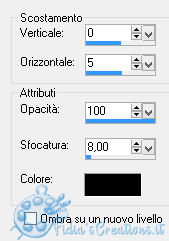
Cambia la modalità di miscelatura in Luce diffusa
Abbassa l'opacità a 60%
Livelli - Unisci visibile
Livelli - Nuovo livello raster
Ridimensiona l'immagine all'60% (con la rotellina del mouse puoi ridimensionare)
Attiva lo strumento pennello e cerca "computer-regis"
Applica il pennello al centro dell'immagine con il colore bianco
Riporta la dimensione dell'immagine all'originale
Effetti - Plugins - Andromeda - Perspective Preset
Clicca sul tasto Preset
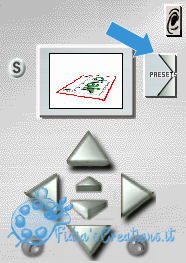
Clicca sul tasto "Side Walls"
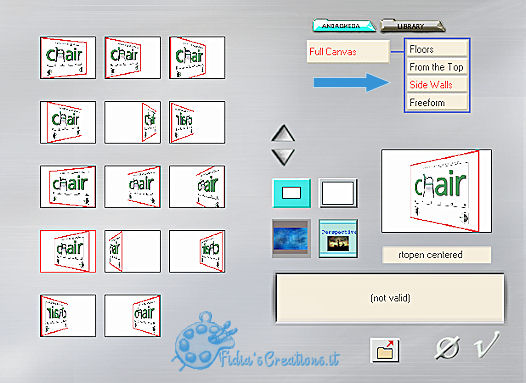
Clicca sul tasto "rtopen centered"
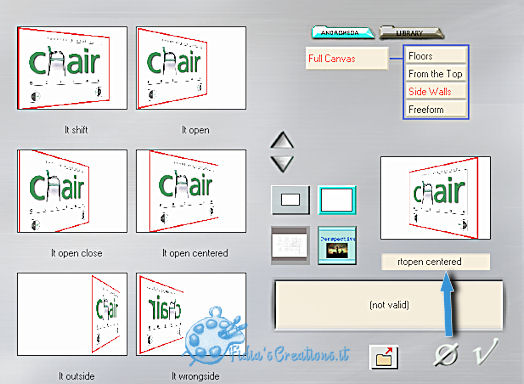
Clicca sul tasto indicato dalla freccia
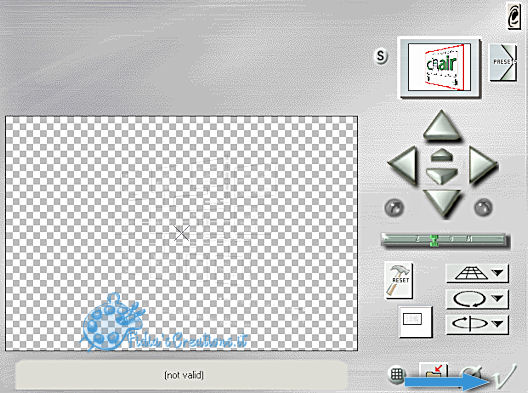
Attiva lo strumento puntatore e posiziona a sinistra e "tira" sulle maniglie
come lo screen

Cambia la modalità di miscelatura in Indebolisci
Abbassa l'opacità a 70%
Livelli - Nuovo livello raster
Selezioni - Seleziona tutto
Apri cloud-server
Modifica - Copia
Torna al tuo lavoro
Modifica - Incolla nella selezione
Deseleziona
Cambia la modalità di miscelatura in Sovrapponi
Abbassa l'opacità a 50%
Apri server1
Modifica - Copia
Torna al tuo lavoro
Modifica - Incolla come nuovo livello
Immagine - Ridimensiona al 115%, tutti i livelli non selezionato
Posiziona un pochino in alto
Effetti - Effetti 3D - Sfalsa ombra, nero

Apri bildschirm
Modifica - Copia
Torna al tuo lavoro
Modifica - Incolla come nuovo livello
Immagine - Ridimensiona al 60%, tutti i livelli non selezionato
Posiziona in basso
Effetti - Effetti 3D - Sfalsa ombra, nero come prima
Attiva lo strumento selezione rettangolo e traccia una selezione sullo schermo

Livelli - Nuovo livello raster
Apri il tube error
Modifica - Copia
Torna al tuo lavoro
Modifica - Incolla nella selezione
Deseleziona
Abbassa l'opacità a 60%
Livelli - Unisci giù
Effetti - Plugins - Eye Candy 5 - Impact - Perspective Shadow, preset
regis-dataprocessing-shadow
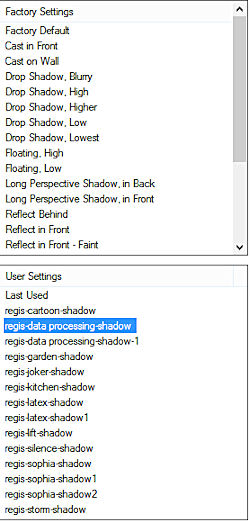 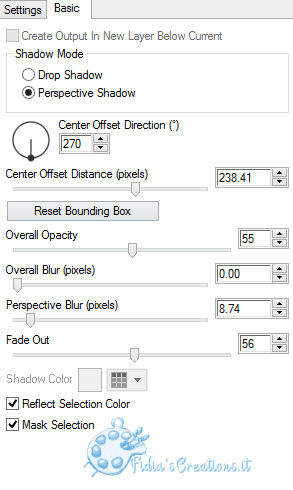
Attiva lo strumento pennello e cerca "computer-1-regis"

Ridimensiona l'immagine all'60% (con la rotellina del mouse puoi ridimensionare)
Livelli - Nuovo livello raster
Applica il pennello al centro dell'immagine con il colore bianco
Riporta la dimensione dell'immagine all'originale
Abbassa l'opacità a 77%
Livelli - Disponi - Sposta giù X 2 volte
Attiva il livello raster 4
Apri deko-regis
Modifica - Copia
Torna al tuo lavoro
Modifica - Incolla come nuovo livello
Immagine - Ridimensiona al 115%, tutti i livelli non selezionato
Posiziona in basso a destra
Effetti - Plugins - Eye Candy 5 - Impact - Perspective Shadow, preset
regis-dataprocessing-shadow-1
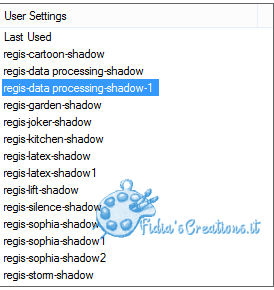 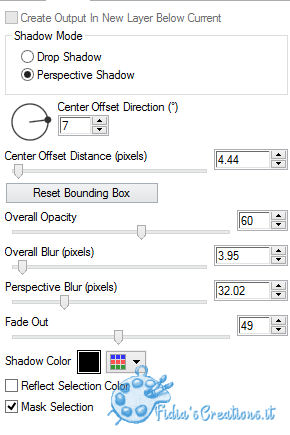
Attiva lo strumento pennello e cerca "computer-loch-regis"

Ridimensiona l'immagine all'60% (con la rotellina del mouse puoi ridimensionare)
Applica il pennello al centro dell'immagine con il colore bianco X 3 volte
Se vuoi puoi usare, in alternativa, l'altro pennello (computer-loch-1-regis)
Riporta la dimensione dell'immagine all'originale
Immagine - Aggiungi bordatura 1 px
colore #000000
Immagine - Aggiungi bordatura 50 px
colore #ffffff
Immagine - Aggiungi bordatura 1 px
colore #000000
Effetti - Effetti illuminazione -
Sprazzo di luce, preset_Lights_computer_lichter_regis
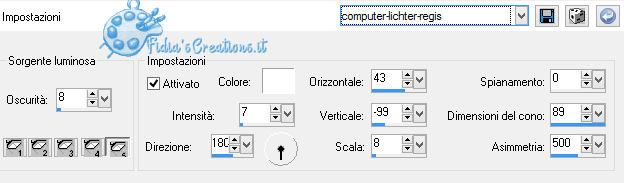
Apri text-data-regis
Modifica - Copia
Torna al tuo lavoro
Modifica - Incolla come nuovo livello
Posiziona a sinistra come l'immagine
finita
Livelli - Unisci tutto (appiattisci)
Immagine - Ridimensiona a 950 px di
larghezza, tutti i livelli selezionato
Firma il tuo lavoro
Salva in formato JPG
***************
Se hai problemi nell'esecuzione del
tutorial o, semplicemente, per dirmi che ti è piaciuto
scrivimi

***************
Le mie traduzioni sono registrate
presso

***************
Indietro
19 settembre 2015
©Fidia's Creations
All Rights Reserved
Designed and Maintained by Fidia's
Creations
|